Come creare personaggi dei cartoni animati in Cinema 4D

Con l'avvento dei giochi mobili e indie videogiochi , c'è stato un grande afflusso di illustratori e animatori entrare 3D Art. . Questo ha creato una tendenza degli oggetti cel ombreggiati nello spazio 3D, portando un'intera nuova estetica, profondità e dimensione all'arte di stile 2D. Grazie a questa tendenza, una caratteristica in Cinema 4d. Questo è esistito da anni sta ora vedendo una rinascita.
Usando il potente modulo di schizzo e toon del cinema 4D, è possibile trasformare la tua opera d'arte in un illustrazione simile a un cartone animato con pochi clic di un pulsante. La flessibilità del modulo Sketch and Toon ti consente di sperimentare diversi stili di sfumatura 2D cel e reagire alle luci nella tua scena.
Building Designs o Caratteri in 3D ti dà una maggiore flessibilità, poiché puoi semplicemente ruotare l'oggetto in 3D per girare il viso, piuttosto che usare impianti complessi. Cose semplici come questa rende il cinema 4D una potente app non solo per gli artisti 3D, ma anche per illustratori e animatori 2D.
Scarica i file. Per questo tutorial, e segui questi passaggi per creare un illustrativo personaggio dei cartoni animati in stile 2D in CINEMA 4D.
01. Aggiungi cel shader
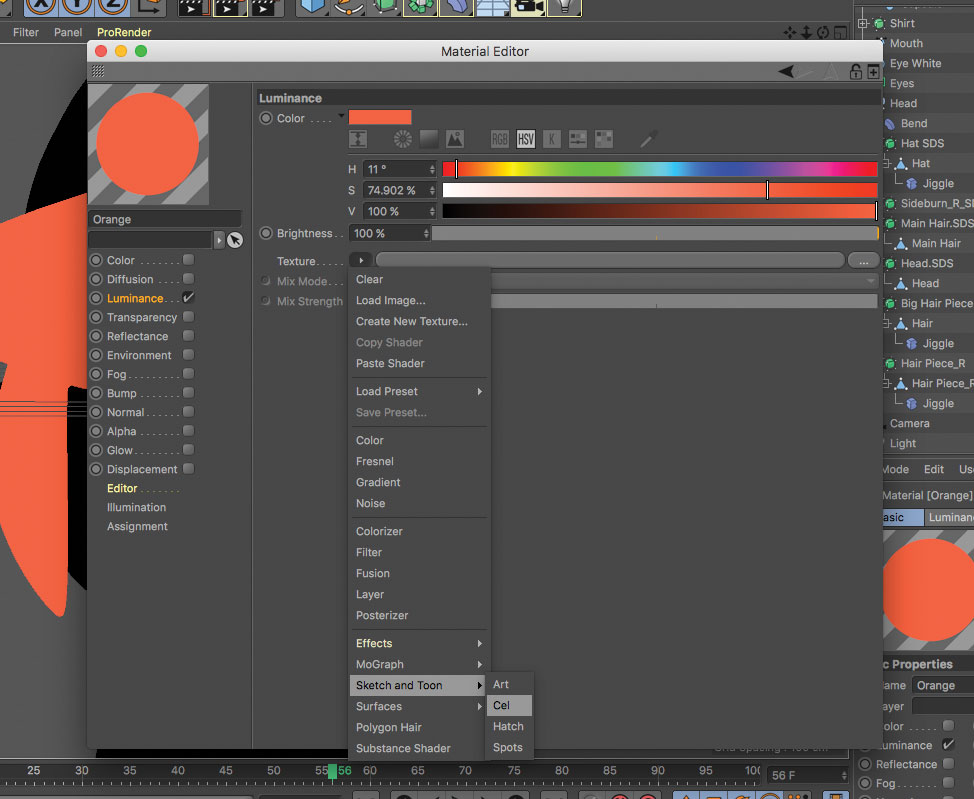
Inizia creando un nuovo materiale per creare la trama del cartone animato. Spegni sia i canali di colore e riflettanza. Useremo il canale di luminanza perché non vogliamo alcun tipo di ombreggiatura diffusa. Stiamo cercando una bella sfumatura piatta per il nostro modello. Passare a caricare il cel shader nel canale di luminanza.
02. Scegli i tuoi colori Hel Shading
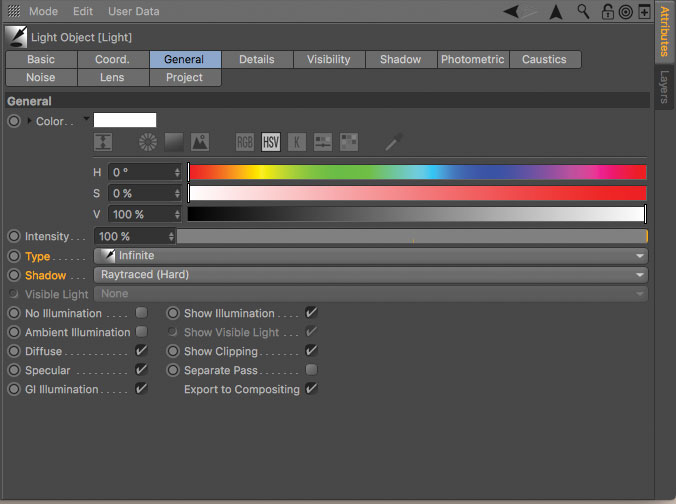
Il cel shader funziona utilizzando un gradiente per applicare materiali attraverso la superficie del tuo oggetto. Più muovi il nodo di gradiente di un colore a destra, più di quel colore sarà rappresentato sul tuo modello. È possibile aggiungere o rimuovere i chip di colore per ottenere la combinazione di colori che ti piace, sia il Tritone, il duotone o qualsiasi altra combinazione.
03. Crea una luce
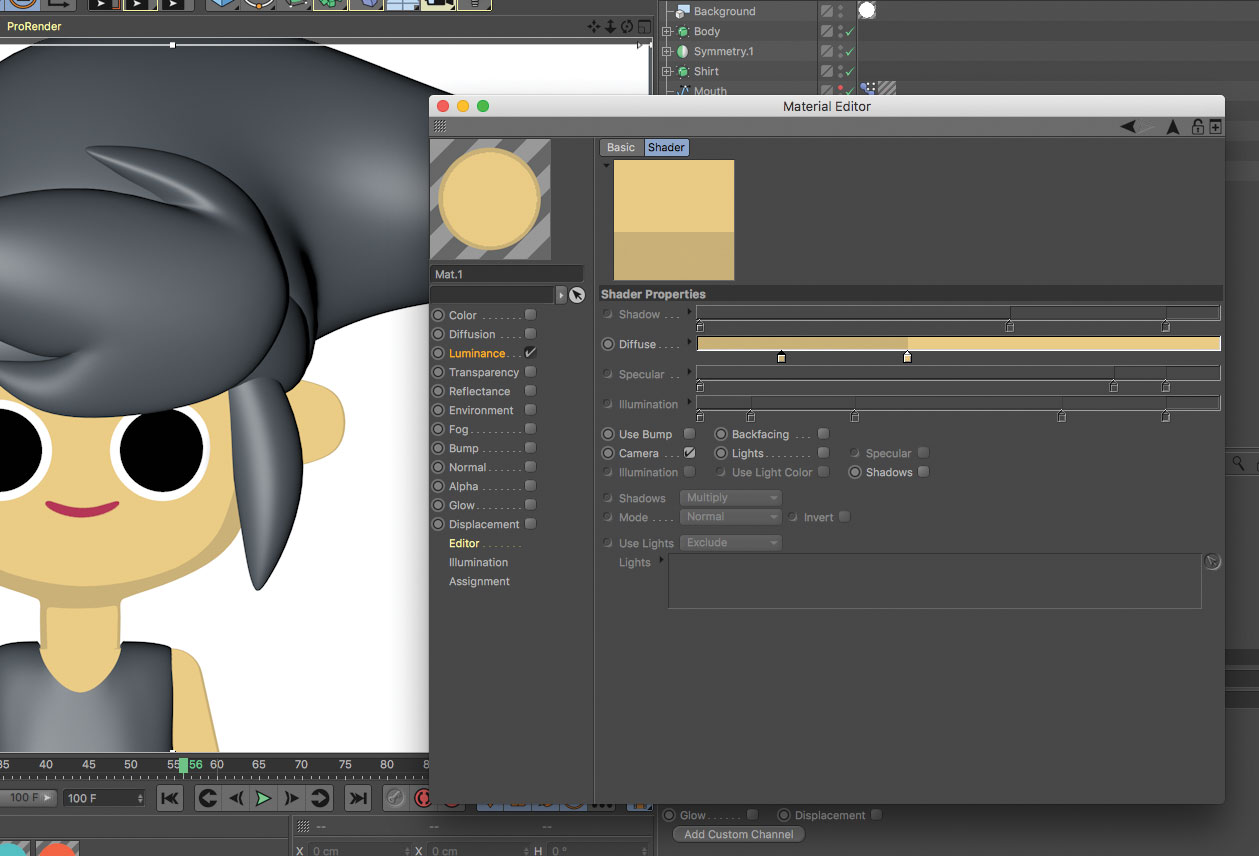
Creiamo una luce infinita con ombre rigide abilitate per una luce direzionale del fumetto e ombre taglienti. Le luci infinite agiscono come una massiccia fonte di luce, come il sole. Per cambiare la direzione che la luce viene lanciata, tutto ciò che devi fare è ruotare la luce infinita.
04. Usa le luci per guidare l'ombreggiamento cel
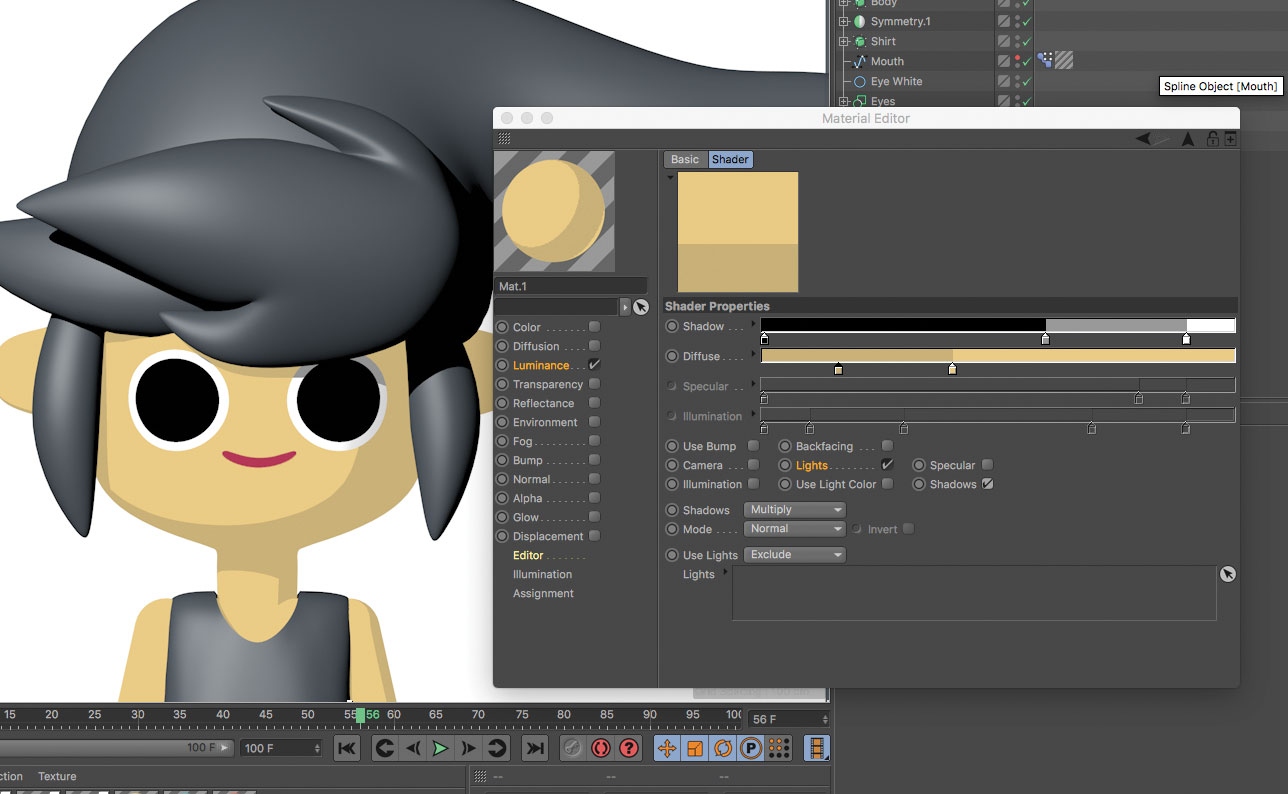
Per impostazione predefinita, Cel Shader utilizza la fotocamera o la visualizzazione predefinita come punto della sorgente luminosa (riempimento della fotocamera controllato). Per essere in grado di utilizzare una luce nella tua scena come la sorgente di luce Cel Shader e accettare le ombre, devi solo deselezionare la fotocamera e controllare le luci e le ombre. Ora hai il controllo totale su come la luce guida l'ombreggiamento cel attraverso il tuo oggetto.
05. Esperimento con interpolazione del gradiente
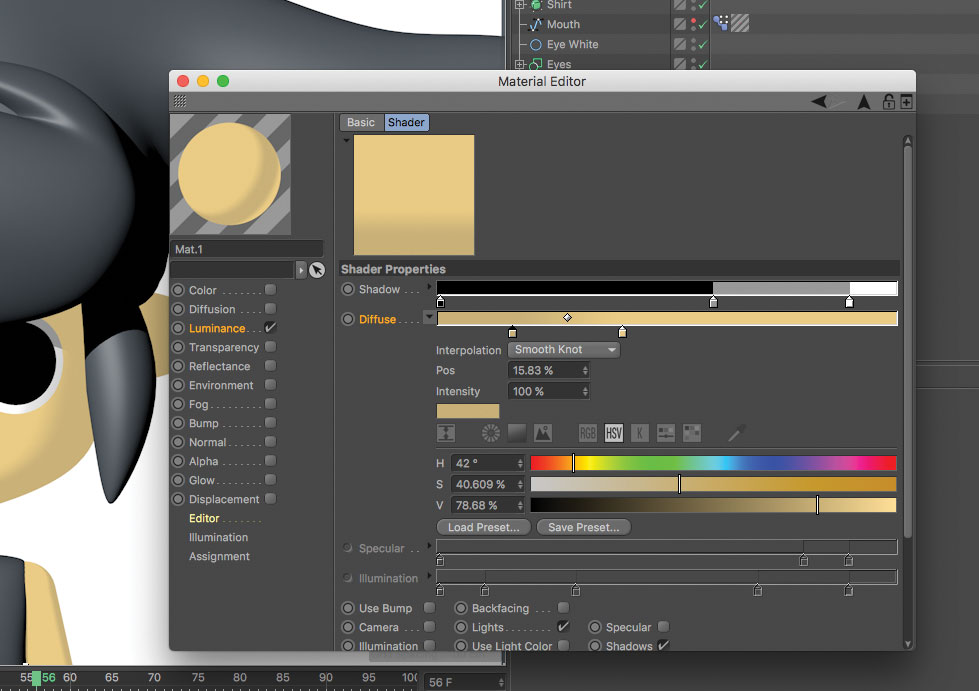
Utilizzando i diversi tipi di interpolazione del gradiente facendo clic sulla freccia accanto a diffondere, è possibile regolare il modo in cui ogni colore si fonde in un altro, e scopri anche alcune interessanti sfumature diffuse stilizzate oltre a usare nessuna levigatura tra ogni colore. Ad esempio, prova ad aggiungere contrasto spaziando alcuni nodi più vicini di altri.
06. Aggiungi grano stilizzato
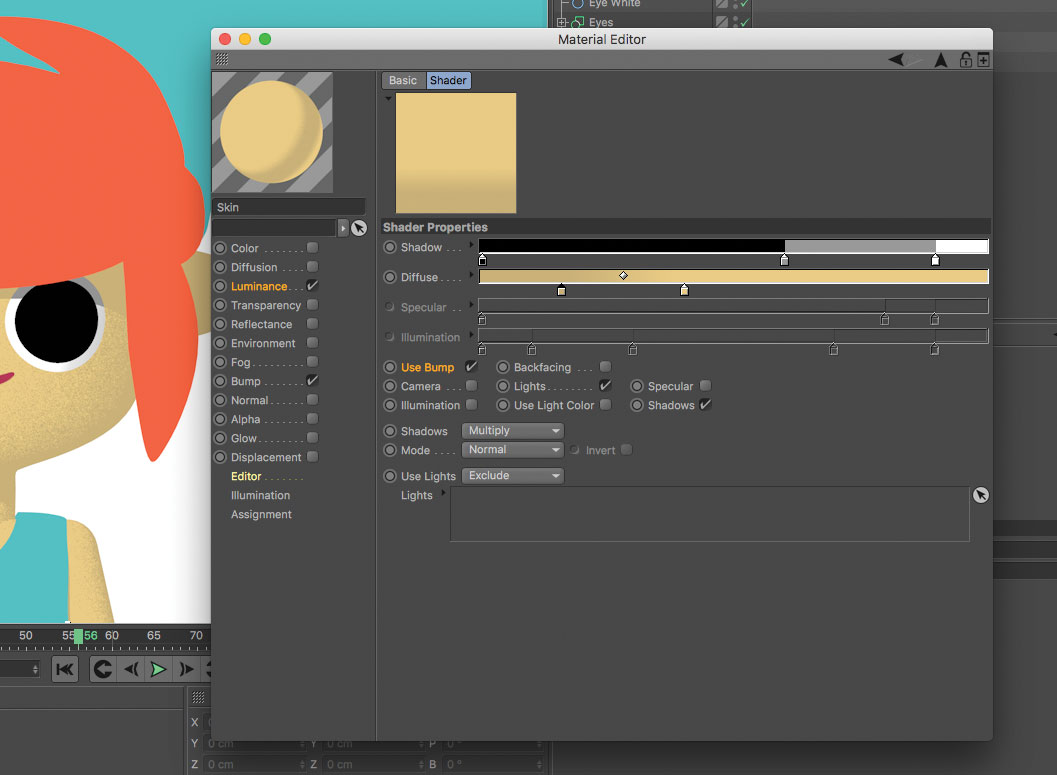
Puoi ulteriormente stilizzare l'aspetto della tua ombreggiatura cel usando la funzione Usa Bump per aggiungere un po 'di grano. Prima di tutto, è necessario attivare il canale Bump e caricare uno shader del rumore. I rumori più piccoli funzionano meglio per il grano fine.
07. Usa Bump.
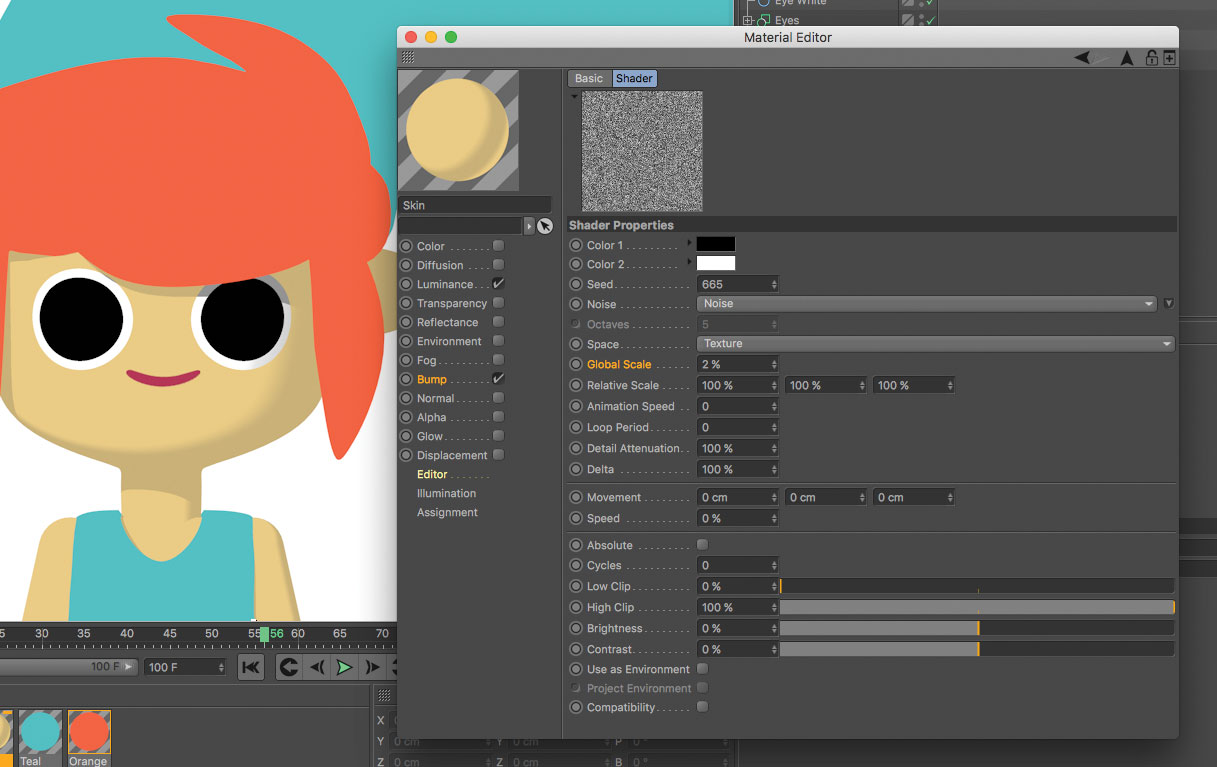
Per il canale Bump per agire sul cel shader, fare clic sulla casella di controllo Usa Bump. Vedrai il Channel Bump che rompe il cel shader e aggiungendo grano stilizzato al tuo materiale. Sperimenta con la forza Bump nel canale Bump ei diversi tipi di rumore.
08. Rendering Impostazioni
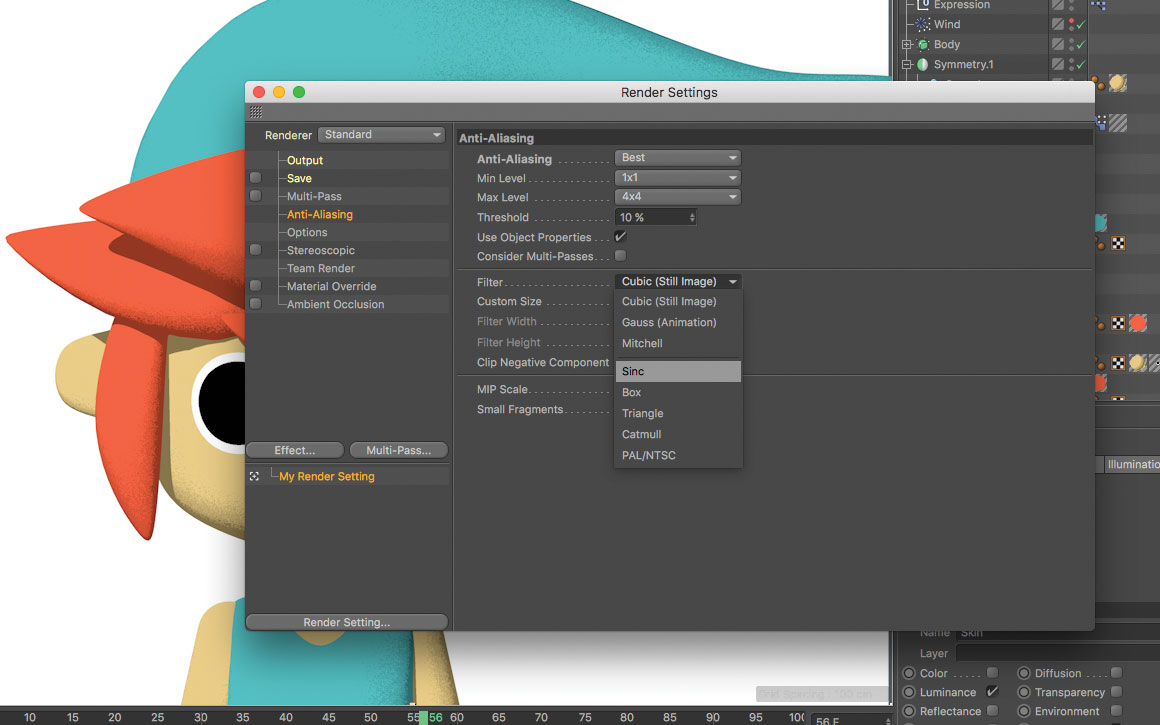
Durante il rendimento degli oggetti ombreggiati del fumetto, è importante mantenere una qualità tagliente, vettoriale come rendering, specialmente se si prevede di composito l'immagine in After Effects con strati vettoriali. In genere renderà fuori usando il filtro Gauss (animazione) perché impedisce lo sfarfallio per qualche animazione, ma sfugge anche all'immagine. Per mantenere la nitidezza dell'immagine, scegliere i filtri come cubici (fermi immagine) o sinc.
Questo articolo è stato originariamente pubblicato in emissione 227 di 3D World. , la rivista best-seller del mondo per gli artisti CG - confezionati con esperti tutorial, ispirazione e recensioni. Comprare il problema 227 qui o Iscriviti al mondo 3D qui .
Articoli Correlati:
- Come creare i capelli nel cinema 4D
- Suggerimenti per trasformare un cartone animato 2D in un concetto 3D
- 30 esempi di ispirazione di arte 3D
Come si fa - Articoli più popolari
17 Suggerimenti per il disegno di facce di manga
Come si fa Sep 11, 2025(Immagine di credito: Zakary Lee) I volti del manga sono una parte vitale del manga di disegno. Ho iniziato la mia ca..
Come disegnare una testa: una guida completa
Come si fa Sep 11, 2025(Immagine di credito: Oliver Sin) Pagina 1 di 2: Come disegnare una testa da diversi angoli..
Inizia con Adobe Dimension CC
Come si fa Sep 11, 2025La dimensione Adobe rende un gioco da ragazzi per impostare scene complesse (Immagine del credito: Mike Griggs) ..
Effettua animazioni del veicolo con IClone 7
Come si fa Sep 11, 2025Creando animazioni o Film 3D. Coinvolgere i veicoli con le ruote possono presentare alcune complicazioni, poiché ..
3 Suggerimenti per la creazione di materiale promozionale di stampa mozzafiato
Come si fa Sep 11, 2025In un mondo sempre più digitale, il materiale promozionale di stampa abilmente realizzato ha il potere di fare un impatto serio...
Come dipingere un paesaggio urbano con blocchi di colore
Come si fa Sep 11, 2025Vista mozzafiato, skyline mozzafiato e bellissimi paesi urbani fanno grandi fotografie, ma possono essere piuttosto scoraggianti ..
Crea un etch digitale uno schizzo
Come si fa Sep 11, 2025In questo tutorial, prendiamo il giocattolo del disegno meccanico a un schizzo come ispirazione e tenta di implementare queste ca..
Crea una scena della città occupata in Illustrator
Come si fa Sep 11, 2025La miglior città è una città frenetica, ma quella atmosfera affollata non è una cosa facile da catturare con successo. Tuttav..
Categorie
- AI E Machine Learning
- Airpods
- Amazon
- Amazon Alexa E Amazon Echo
- Amazon Alexa & Amazon Echo
- Amazon Fire TV
- Amazon Prime Video
- Android
- Android Telefoni E Tablet
- Telefoni E Tablet Android
- Android TV
- Apple
- Apple App Store
- Apple HomeKit & Apple HomePod
- Apple Music
- Apple TV
- Apple Guarda
- Apps & Web Apps
- App E App Web
- Audio
- Chromebook & Chrome OS
- Chromebook & Chrome OS
- Chromecast
- Cloud & Internet
- Cloud E Internet
- Cloud E Internet
- Hardware Del Computer
- Storia Del Computer
- Cavo Taglio E Streaming
- Tagliamento E Streaming Del Cavo
- Discorder
- Disney +
- DIY
- Veicoli Elettrici
- Ereader
- Essentials
- Spiegatori
- Gaming
- Generale
- Gmail
- Google Assistant & Google Nest
- Google Assistant E Google Nest
- Google Chrome
- Google Documenti
- Google Drive
- Google Maps
- Google Play Store
- GLI GOOGLE SCHEDE
- Google Slides
- Google TV
- Hardware
- HBO MAX
- Come Si Fa
- Hulu
- Internet Slang & Abbreviazioni
- IPhone E IPad
- Kindle
- Linux
- Mac
- Manutenzione E Ottimizzazione
- Microsoft Edge
- Microsoft Excel
- Microsoft Office
- Microsoft Outlook
- Microsoft PowerPoint
- Microsoft Teams
- Microsoft Word
- Mozilla Firefox
- Netflix
- Nintendo Switch
- Paramount +
- PC Gaming
- Peacock
- Fotografia
- Photoshop
- PlayStation
- Privacy E Sicurezza
- Privacy E Sicurezza
- Privacy E Sicurezza
- Roundup Del Prodotto
- Programmazione
- Raspberry Pi
- Roku
- Safari
- Samsung Phones & Tablets
- Telefoni E Compresse Samsung
- Allentato
- Casa Intelligente
- Snapchat
- Social Media
- Spazio
- Spotify
- Tinder
- Risoluzione Dei Problemi
- TV
- Videogiochi
- Realta Virtuale
- VPNS
- Browser Web
- WiFi & Router
- Wifi & Router
- Windows
- Windows 10
- Windows 11
- Windows 7
- Xbox
- Youtube & YouTube TV
- YouTube E YouTube TV
- Zoom
- Spiegatori







